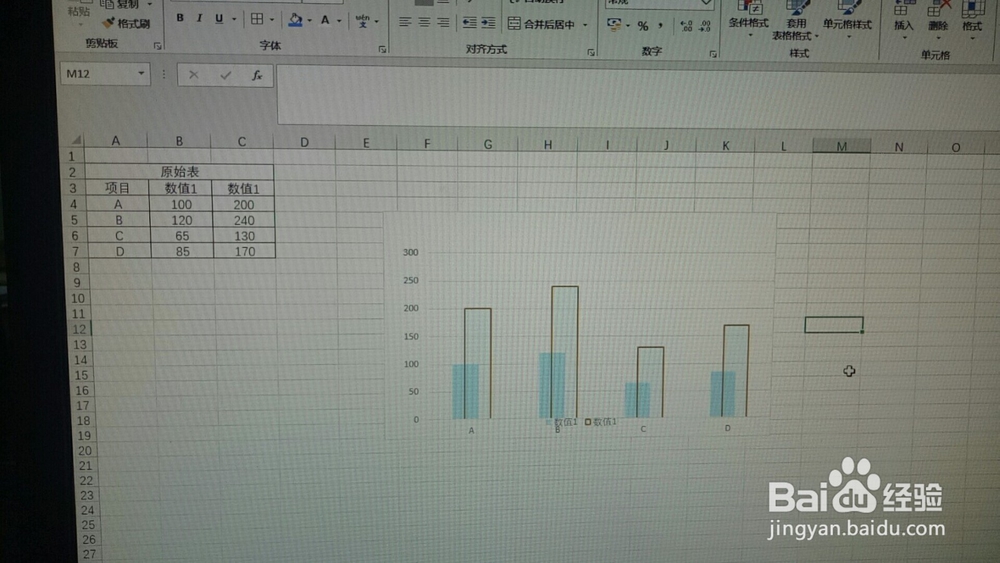1、先在EXCEL中制作一个原始表格。

2、选中B3到B7的单元格区域,选中后这一区域为模板。

3、这个原始表格以柱形图的形式出现。
4、用鼠标点击插入选项中柱形图中的二维柱形图的第一个为簇族柱形图。
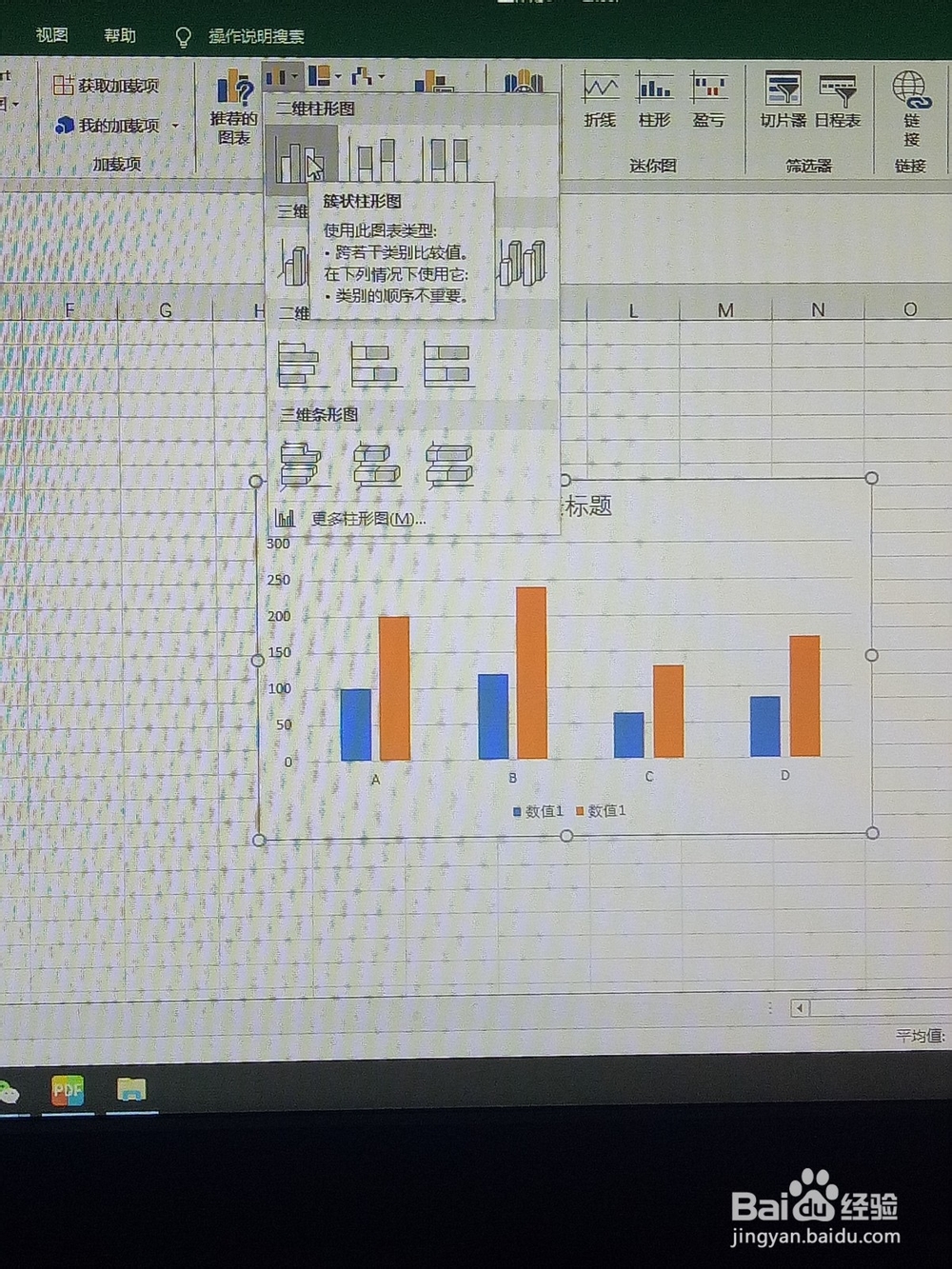
5、点击完成已后出现了图表区域,图表上已经默认的图表配色方案。

6、美化柱形图表格,在EXCEL中坼黉赞楞格式选项卡里的形状填充点击其他颜色,自定义数值1,红色163、绿色217、蓝色229点击确定此时发现数值1发生了变化,红色标注横线的。

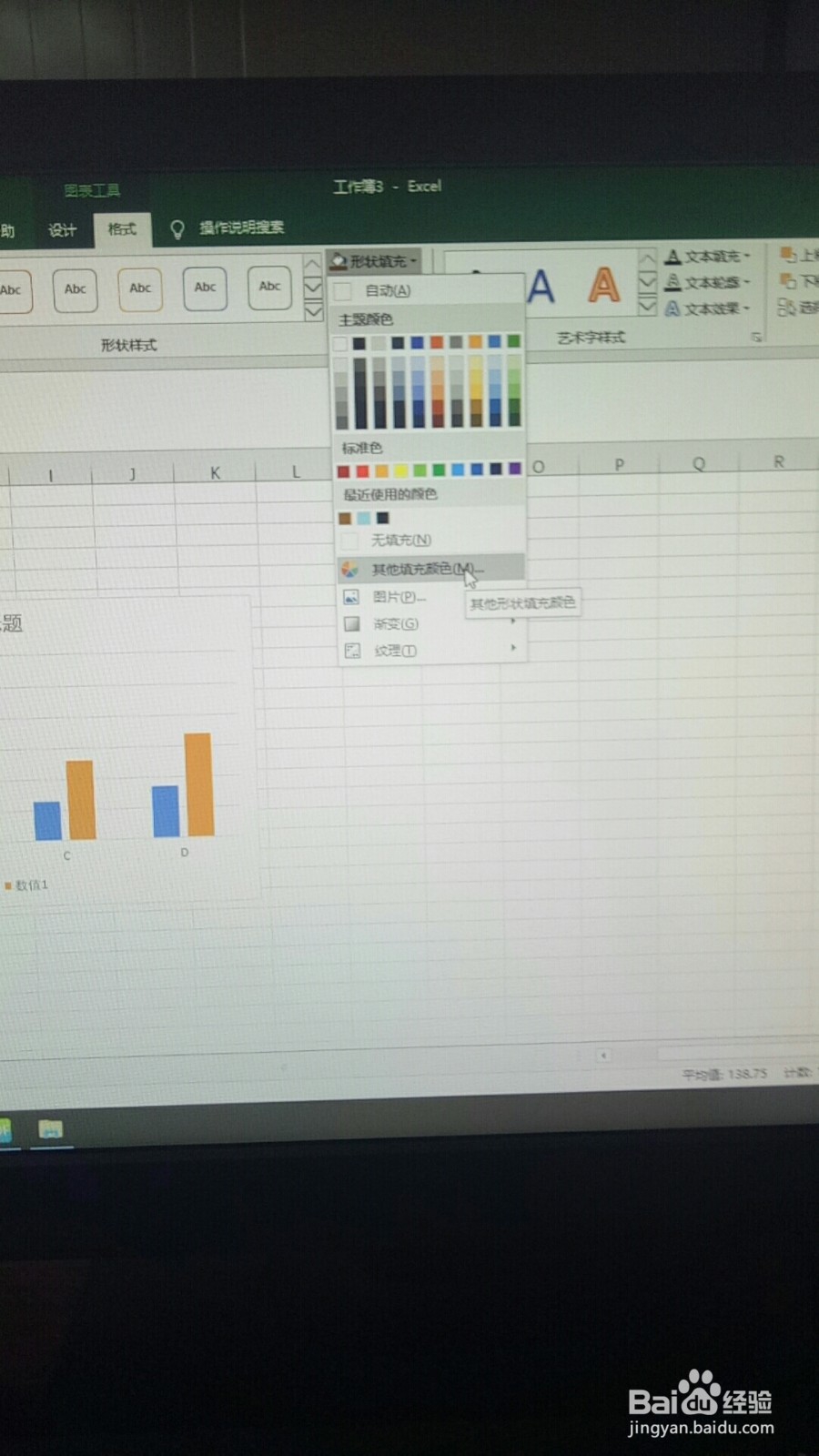
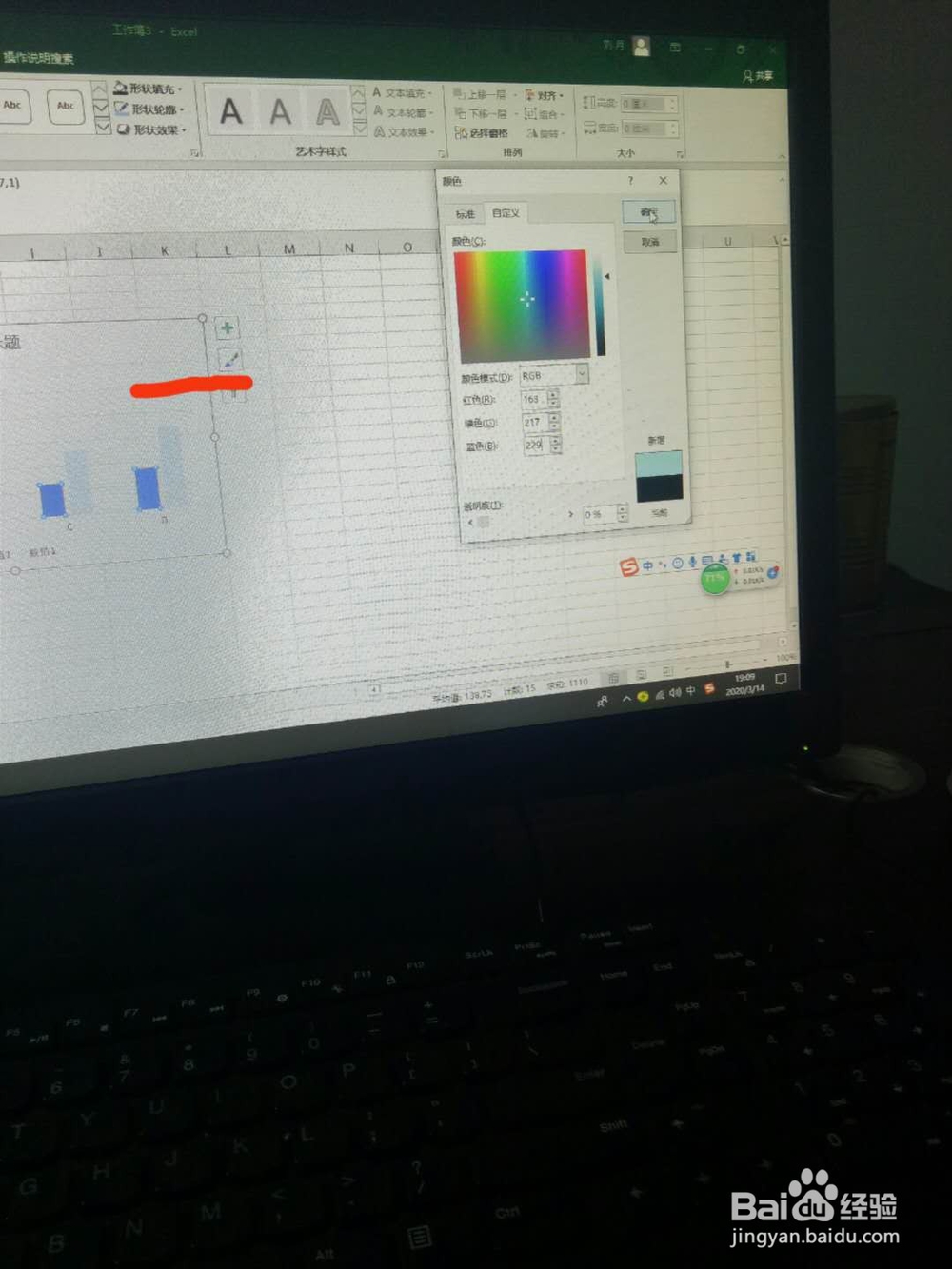

7、数撕良滤儆值2颜色重复上一步按键盘F4操作,把数值2的颜色的透明度改成73%,数值2的颜色变淡了,把数值2的轮廓改为棕色轮廓。
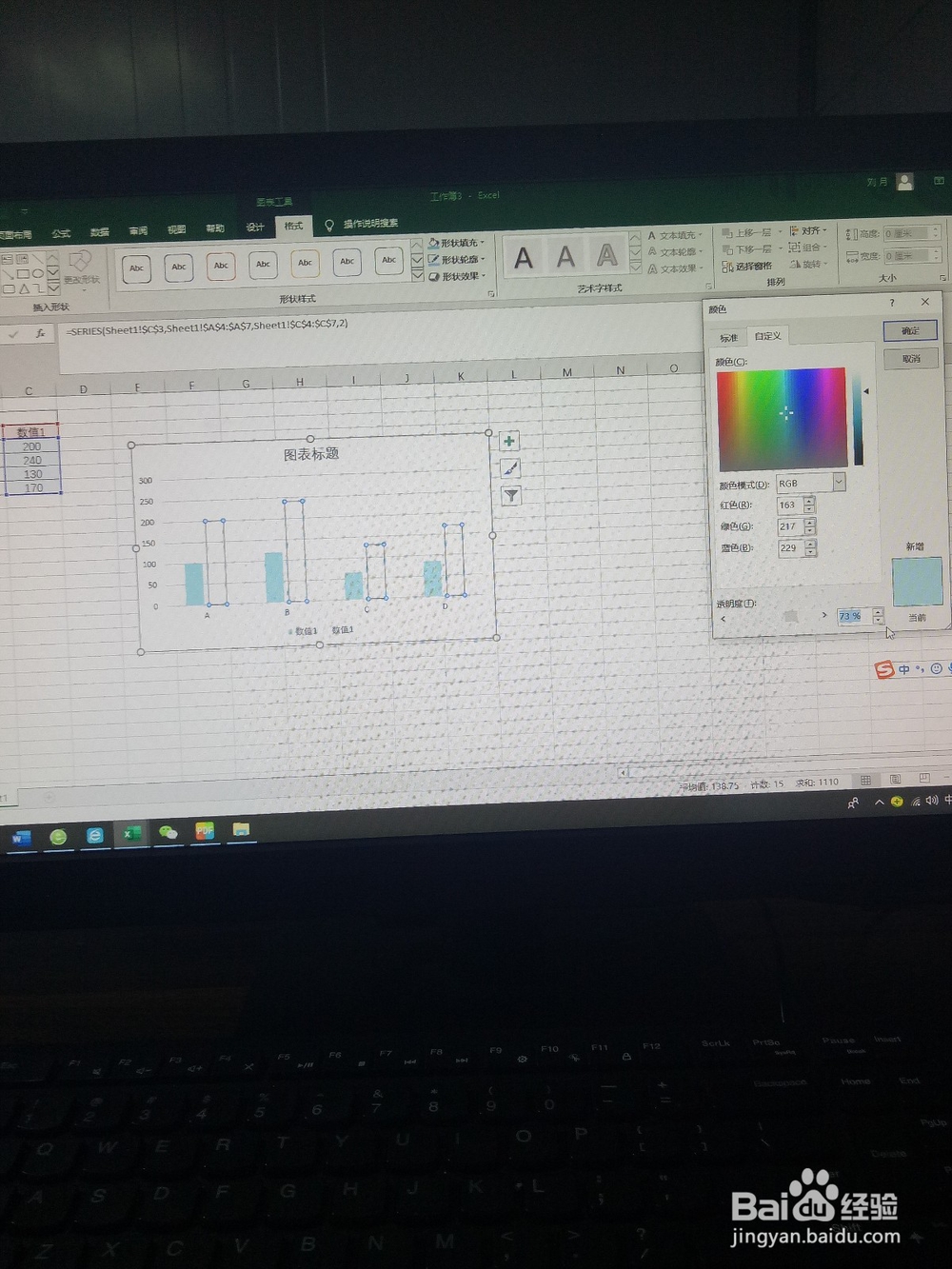

8、点击数值1,鼠标右键点击数据系列格式,可以调整系列重叠,可以控制两个数据条之间,同一个项目的合并程度。
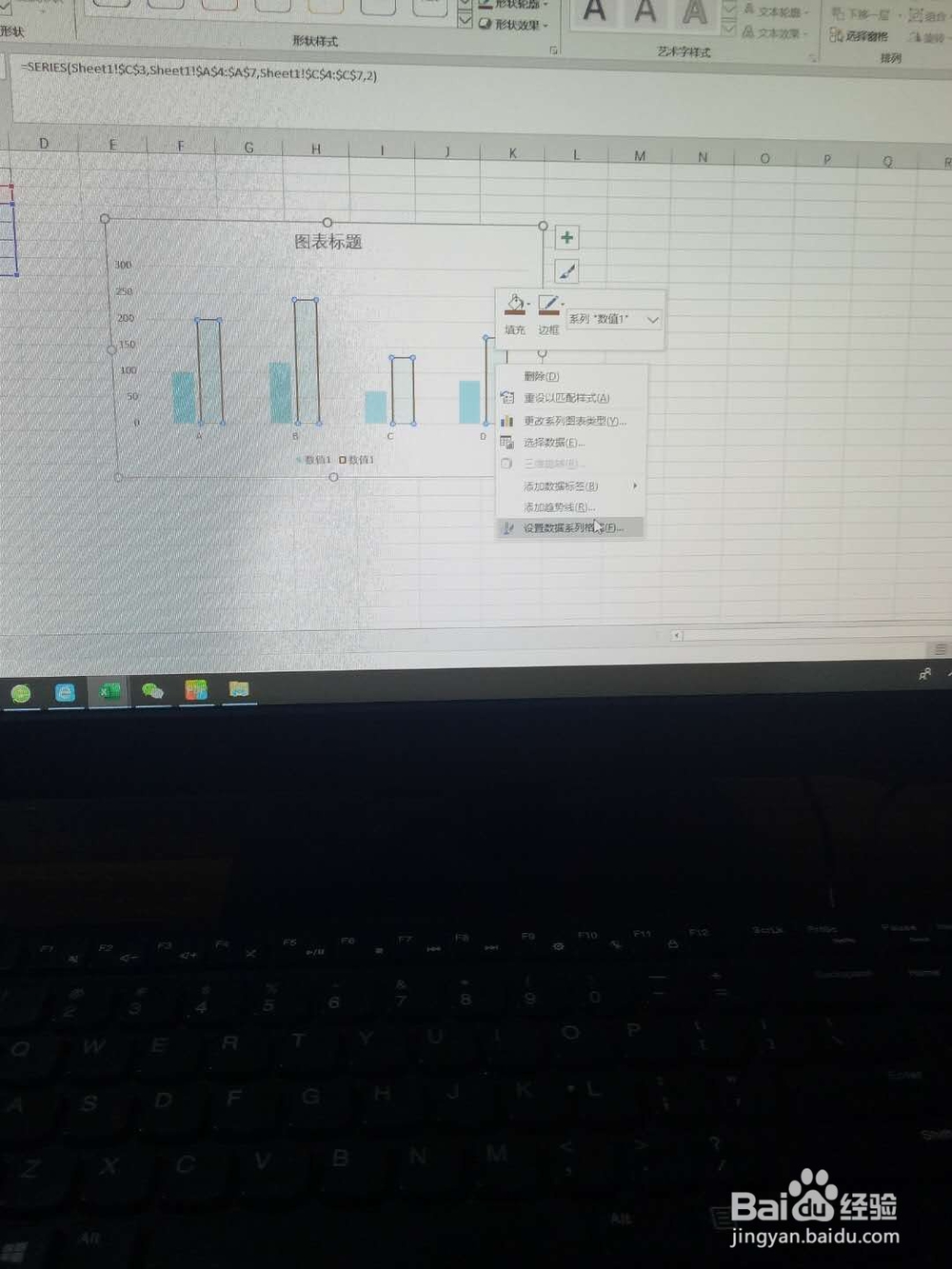
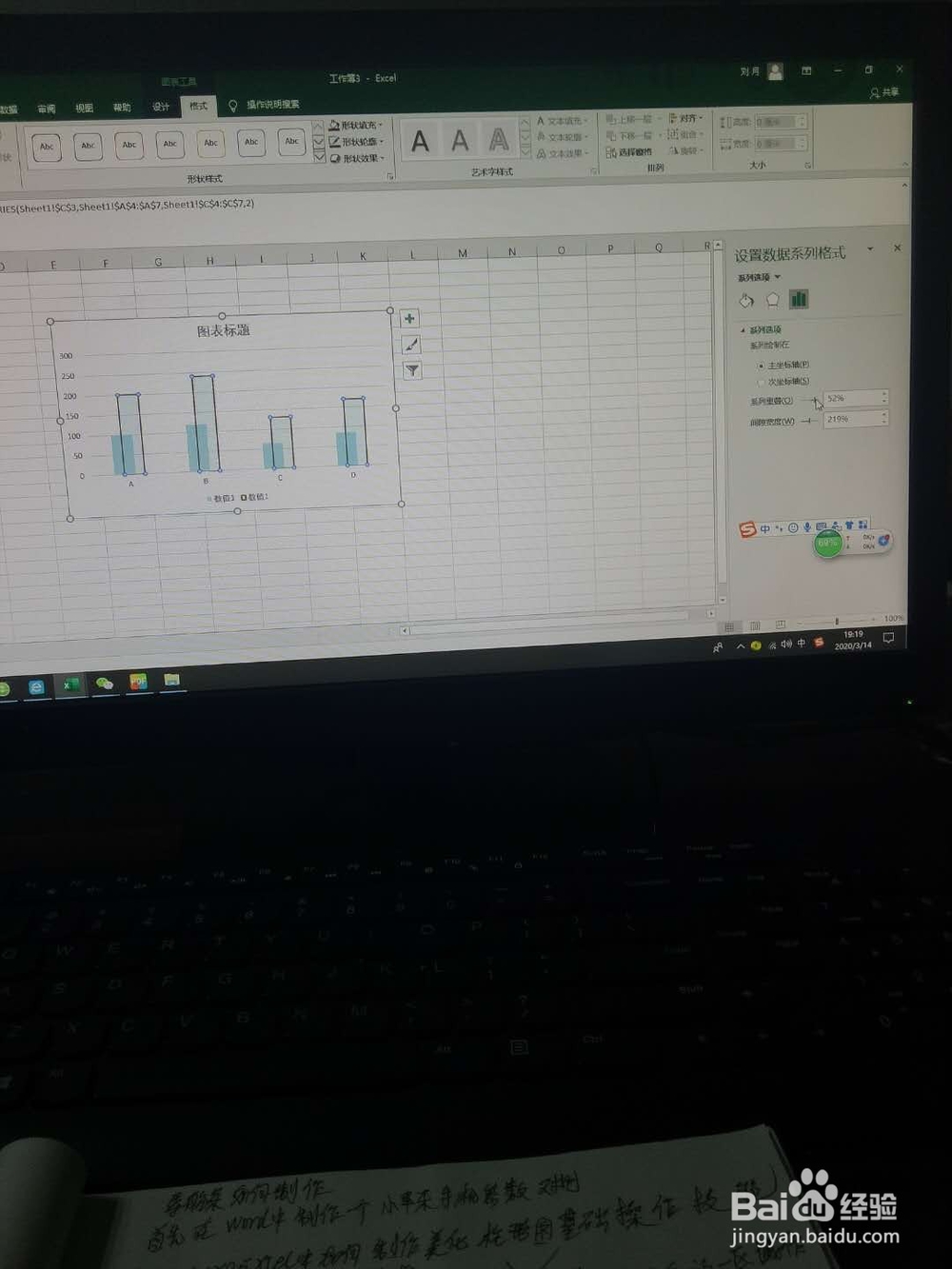
9、数据系列格式里的间隙宽度控制A、B、C、D之间的间距大小,也控制了柱形图的高矮胖瘦。
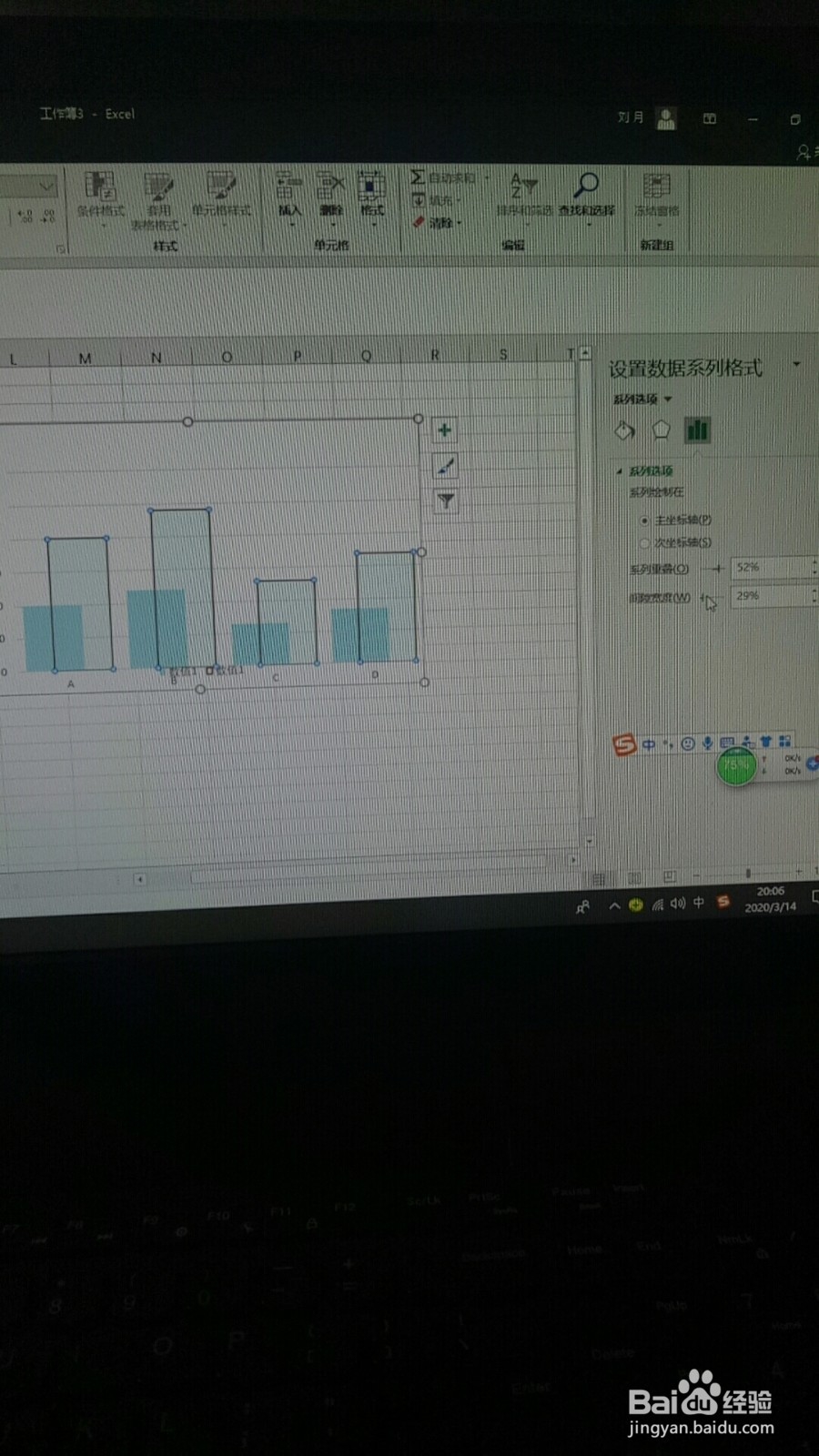
10、设置完成用鼠标点击关闭设置数列格式,EXCEL中柱形图就美化完成了。